Obsah
V typické domácí nebo malé kancelářské síti je " Směrovač " (běžně známý jako: ADSL modem/směrovač) je zařízení, které propojuje počítač(e) s internetem. Pro splnění tohoto úkolu má směrovač dvě (2) IP adresy: jednu vnitřní IP adresu (běžně známou jako " LAN ", " Místní" nebo "Soukromá IP adresa" ), která slouží k propojení routeru a vnitřní sítě (počítačů), a jednu vnější IP adresu (běžně známou jako " Veřejná IP adresa "), který slouží k připojení směrovače (a počítačů) k vnější síti (internetu).
IP adresa je číselné označení přiřazené každému připojenému síťovému zařízení a identifikuje umístění tohoto zařízení v síti. Běžně jsou všechny IP adresy založeny na protokolu TCP/IP v4 a v tomto protokolu je každá IP adresa tvořena čtyřmi (4) čísly oddělenými tečkami. Typické domácí a malé kancelářské (vnitřní) sítě mají IP adresy založené na tomto tvaru: 192.168.1.x nebo192.168.2.x. V těchto případech je vnitřní IP adresa směrovače 192.168.1.1, resp. 192.168.2.1.
Mnoho směrovačů má webové rozhraní pro správu a konfiguraci. K tomuto webovému rozhraní lze přistupovat z libovolného počítače pomocí běžného internetového prohlížeče (např. Internet Explorer, Chrome, Mozilla). Pokud tedy chcete přistupovat k webovému rozhraní směrovače, musíte znát následující informace:
- Administrátorské přihlašovací údaje směrovače, běžně známé jako uživatelské jméno (nebo ID uživatele) a heslo. Tyto informace naleznete v příručce ke směrovači (v dokumentaci výrobce) nebo se podívejte pod zařízení směrovače na nálepku výrobce. Interní IP adresa směrovače (LAN). Tyto informace naleznete v příručce ke směrovači nebo v jakémkoli počítači, který je ke směrovači připojen. Chcete-li zjistit svouIP adresu směrovače v síti LAN z libovolného připojeného počítače, postupujte podle následujících pokynů:
Jak zjistit místní (interní, LAN) IP adresu směrovače.
Chcete-li najít směrovač IP adresa sítě LAN , postupujte podle níže uvedených pokynů:
Krok 1. Propojte počítač se směrovačem.
Než budete pokračovat, ujistěte se, že jste 'fyzicky připojeni (pomocí kabelu LAN nebo bezdrátového připojení) ke směrovači (Síť). Chcete-li se ujistit, že:
- Pokud je váš směrovač již nakonfigurován pro přístup k internetu, ujistěte se, že se můžete připojit (přistupovat) k internetu. Pokud chcete směrovač nastavit (nakonfigurovat) poprvé, pak pomocí kabelu Ethernet (LAN) propojte port LAN počítače s prázdným portem LAN na straně směrovače.
Krok 2: Zjistěte místní IP adresu směrovače (LAN)
Chcete-li zjistit IP adresu LAN routeru z počítače se systémem Windows:
1. Tisk " Windows ”  + " R " pro načtení Spustit dialogové okno.
+ " R " pro načtení Spustit dialogové okno.
2. Typ " ncpa.cpl ” a stiskněte Vstupte na .
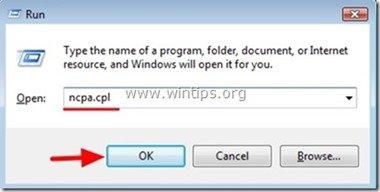
3. Na adrese Síťová připojení , dvakrát klikněte na adresu v:
- “ Připojení k místní síti " (pokud je počítač připojen k síti (internetu) pomocí kabelu Ethernet (LAN) " Bezdrátové připojení " (pokud je počítač připojen k síti (internetu) prostřednictvím bezdrátové karty.
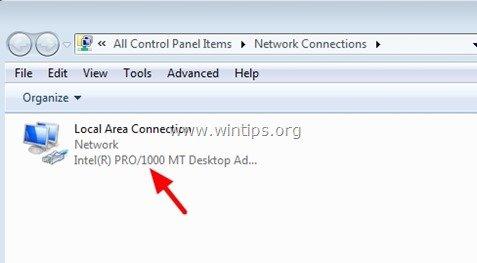
4. Na adrese Stav připojení k místní síti okno:
Windows 8, 7 nebo Vista: klikněte na " Podrobnosti na ”.
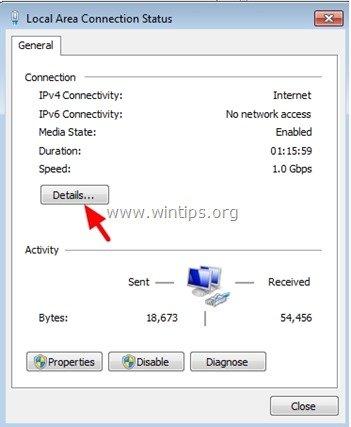
Windows XP: Klikněte na " Podpora ".
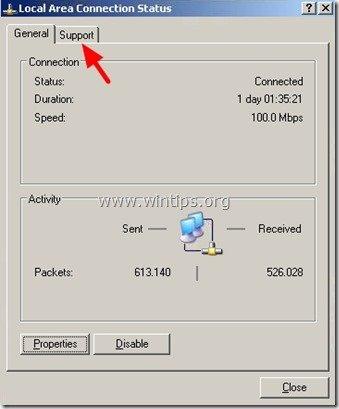
5. Na " Podrobnosti o síťovém připojení " si všimněte " Výchozí brána IPv4 " hodnota. Tato hodnota je IP adresa vašeho směrovače.
- (např. " 192.168.1.1 " na obrázku níže).
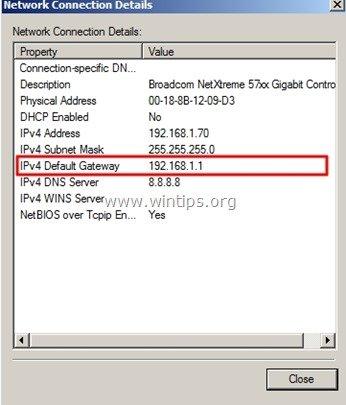
Windows XP: Všimněte si " Výchozí brána " (např. " 192.168.2.1 " na snímku obrazovky níže).
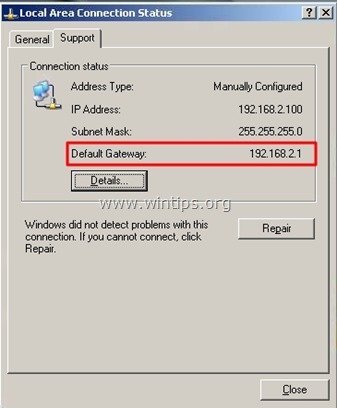
Přístup k webovému rozhraní směrovače.
- Chcete-li získat přístup ke konfiguračnímu rozhraní směrovače, otevřete webový prohlížeč a do pole s adresou URL zadejte " Hodnota brány " nalezené v předchozím kroku (např. " 192.168.1.1 ") a stiskněte " Vstupte na ". *
* Poznámka: Některé modely směrovačů neumožňují správu prostřednictvím bezdrátového připojení. V takových případech zkuste ke správě směrovače použít ethernetový kabel.
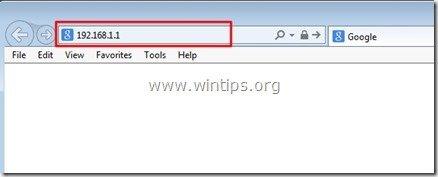
- Zadejte adresu svého směrovače (Administrator) Uživatelské jméno a P assword & tisk " OK " pro zahájení správy směrovače.*
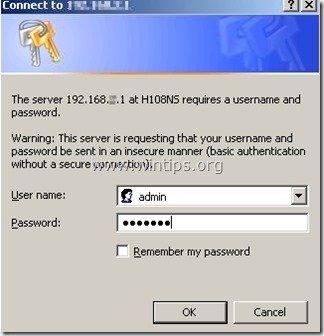
A je to!

Andy Davis
Blog správce systému o Windows





